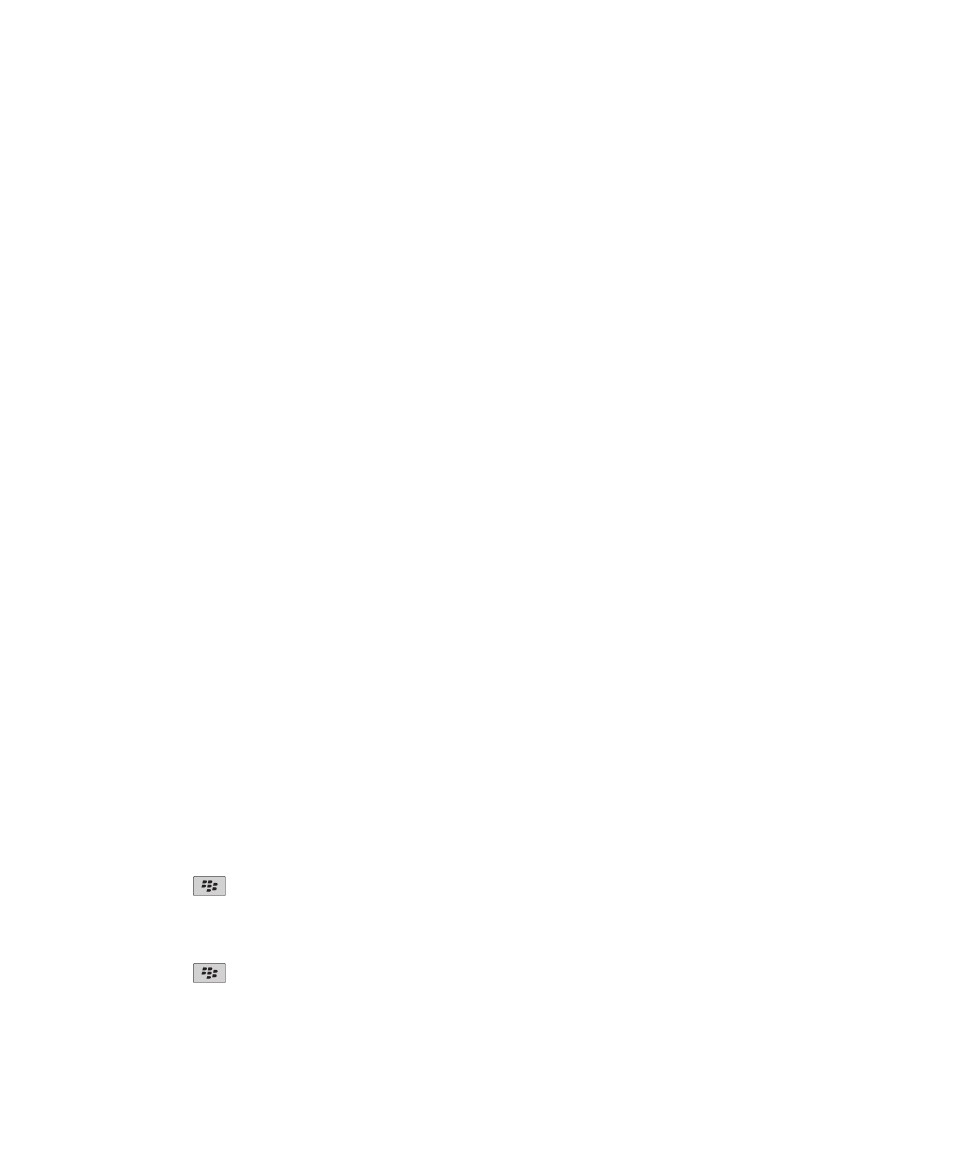
Messaggi di posta elettronica
Informazioni di base sui messaggi di posta elettronica
Invio di un messaggio di posta elettronica
1.
Nella schermata iniziale, fare clic sull'icona dei Messaggi.
2. Premere il tasto
.
3. Fare clic su Componi e-mail.
4. Nel campo A immettere un indirizzo di posta elettronica o il nome di un contatto.
5. Digitare un messaggio.
6. Premere il tasto
.
7. Fare clic su Invia.
Manuale dell'utente
Messaggi
56
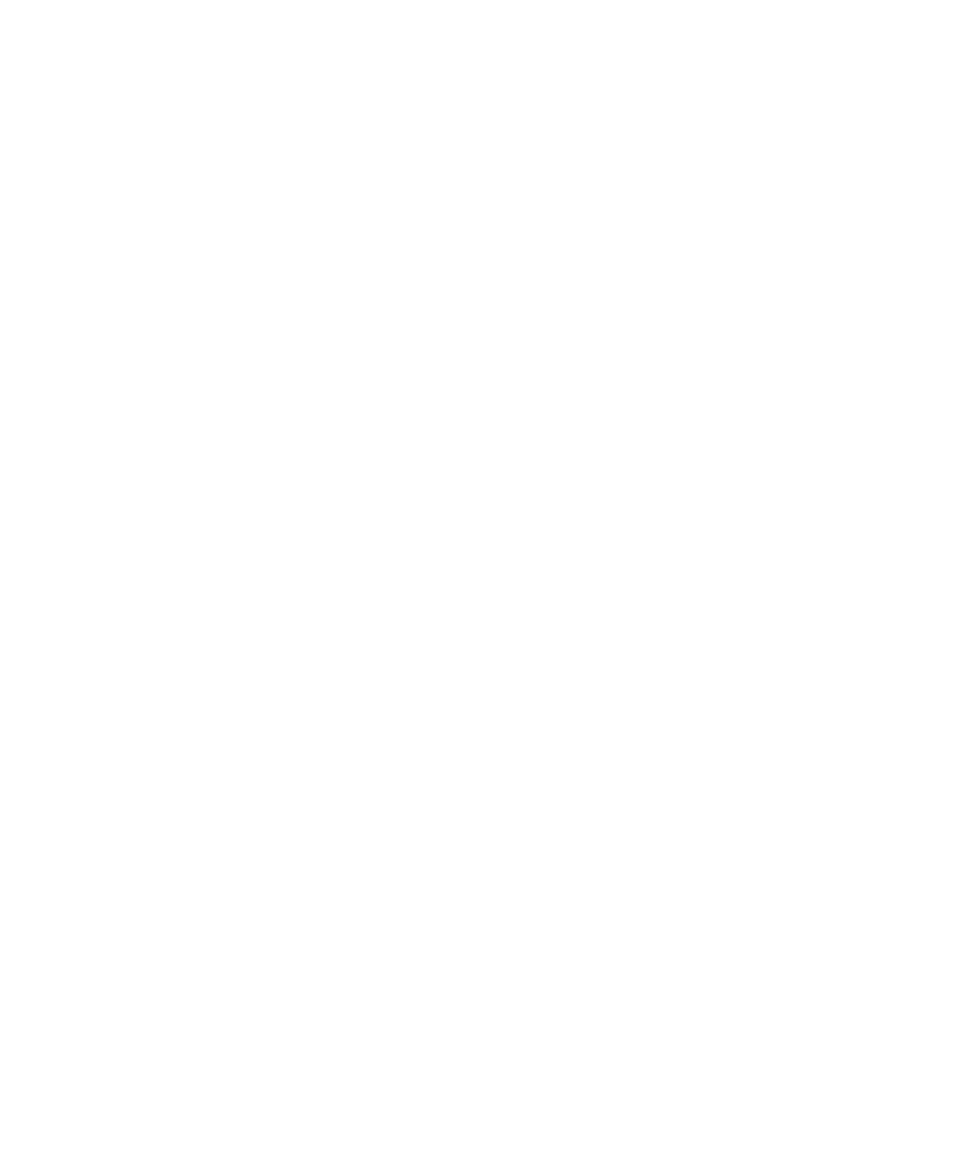
Informazioni correlate
Ricerca di contatti nella rubrica aziendale, 156
Liste di distribuzione, 158
Eliminazione del testo originale da un messaggio di risposta
1.
Quando si risponde a un messaggio, premere il tasto Menu.
2. Fare clic su Elimina testo originale.
Archiviazione di un messaggio di posta elettronica
Per eseguire questa attività, l'account e-mail aziendale deve utilizzare un BlackBerry® Enterprise Server che supporti questa funzionalità. Per
ulteriori informazioni, contattare l'amministratore.
1.
Nella schermata iniziale, fare clic sull'icona dei Messaggi.
2. Evidenziare un messaggio di posta elettronica.
3. Premere il tasto Menu.
4. Fare clic su File.
5. Evidenziare una cartella di messaggi.
6. Premere il tasto Menu.
7. Fare clic su File.
Informazioni correlate
Risoluzione dei conflitti dei messaggi di posta elettronica sulla rete wireless, 212
Allegare un file a un messaggio e-mail
Per allegare un file salvato sulla rete aziendale, l'account e-mail deve utilizzare un BlackBerry® Enterprise Server che supporta questa funzione.
Per ulteriori informazioni, contattare l'amministratore.
1.
Durante la composizione di un messaggio e-mail, premere il tasto Menu.
2. Fare clic su Allega file.
• Per allegare un file salvato nella memoria del dispositivo BlackBerry o sulla scheda di memoria, selezionare il file. Fare clic sul file.
• Per allegare un file salvato sulla rete aziendale, premere il tasto Menu. Fare clic su Vai a. Selezionare il file. Fare clic sul file. Se
necessario, digitare le credenziali utilizzate per connettersi alla rete aziendale.
Inoltro dei messaggi da una cartella specifica dei messaggi di posta elettronica al dispositivo
Per eseguire questa attività, l'account e-mail aziendale deve utilizzare un BlackBerry® Enterprise Server che supporti questa funzionalità. Per
ulteriori informazioni, contattare l'amministratore.
1.
Nella schermata iniziale, fare clic sull'icona dei Messaggi.
2. Premere il tasto Menu.
3. Fare clic su Opzioni.
4. Fare clic su Impostazioni e-mail.
5. Se necessario, impostare il campo Servizi di messaggistica.
6. Premere il tasto Menu.
Manuale dell'utente
Messaggi
57
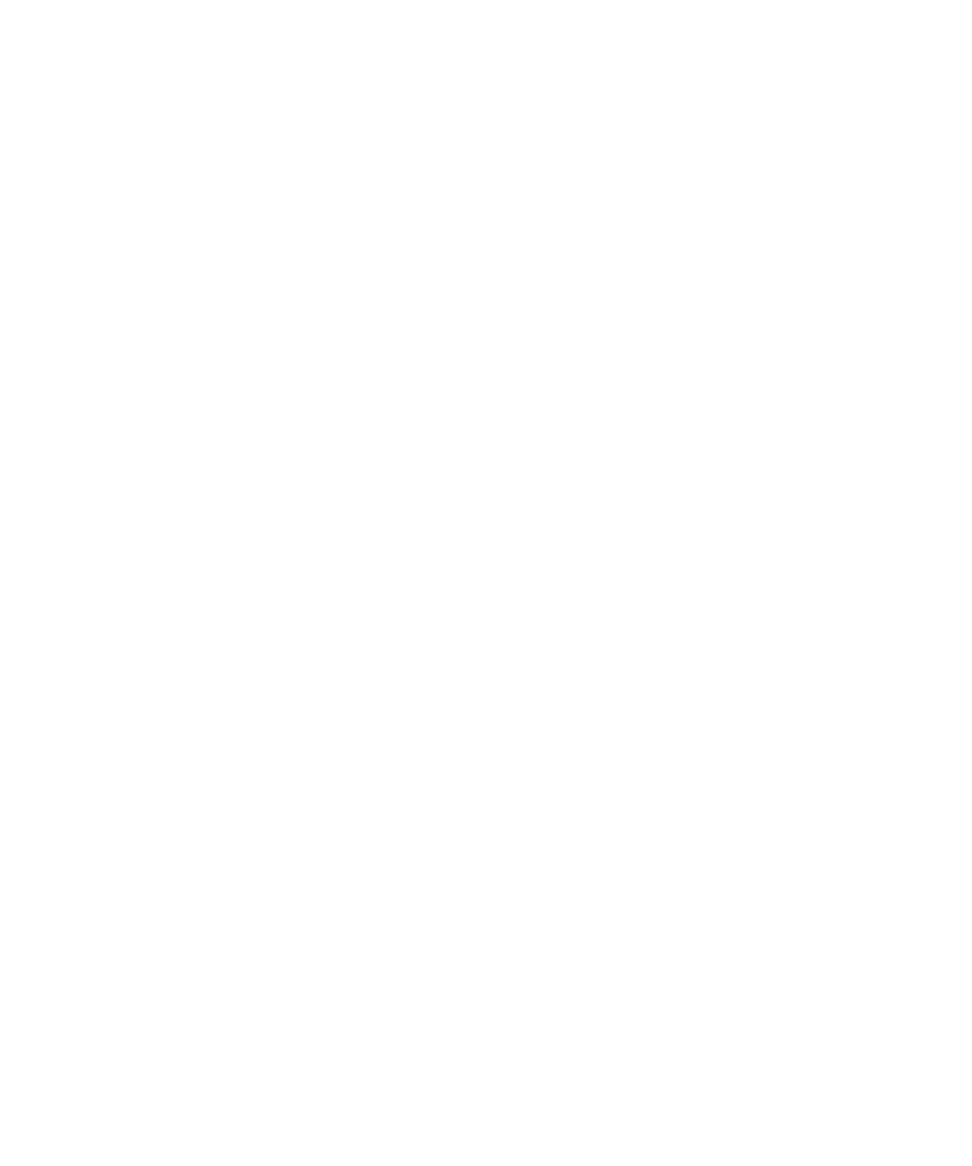
7. Fare clic su Reindirizzamento cartelle.
8. Selezionare la casella di controllo accanto a una cartella dei messaggi di posta elettronica.
9. Premere il tasto Menu.
10. Fare clic su Salva.
Nota: Se si fa clic sulla voce di menu Seleziona tutto, vengono visualizzati sul dispositivo BlackBerry tutti i messaggi di posta elettronica, inclusi
quelli che appaiono nella cartella Posta inviata nell'applicazione di posta elettronica del computer.
Informazioni correlate
Interruzione della memorizzazione dei messaggi inviati dal computer al dispositivo, 58
Interruzione della memorizzazione sul computer dei messaggi inviati dal dispositivo
1.
Nella schermata iniziale, fare clic sull'icona dei Messaggi.
2. Premere il tasto Menu.
3. Fare clic su Opzioni.
4. Fare clic su Impostazioni e-mail.
5. Se necessario, impostare il campo Servizi di messaggistica.
6. Modificare il campo Salva copia nella cartella posta inviata su No.
7. Premere il tasto Menu.
8. Fare clic su Salva.
Interruzione della memorizzazione dei messaggi inviati dal computer al dispositivo
1.
Nella schermata iniziale, fare clic sull'icona dei Messaggi.
2. Premere il tasto Menu.
3. Fare clic su Opzioni.
4. Fare clic su Impostazioni e-mail.
5. Se necessario, impostare il campo Servizi di messaggistica.
6. Premere il tasto Menu.
7. Fare clic su Reindirizzamento cartelle.
8. Deselezionare la casella di controllo accanto alla cartella Posta inviata.
9. Premere il tasto Menu.
10. Fare clic su Salva.
Ridimensionamento di un'immagine prima dell'invio come allegato
Quando si allega un file .jpg o .png a un messaggio posta elettronica o MMS, viene visualizzata una finestra di dialogo che consente di
ridimensionare l'immagine.
1.
Nella finestra di dialogo che viene visualizzata dopo che si allega l'immagine, eseguire una delle seguenti operazioni:
• Selezionare una nuova dimensione.
• Se si desidera allegare altre immagini e utilizzare la stessa dimensione per tutte le immagini, selezionare la casella di controllo Applica
a immagini consecutive.
2. Fare clic su OK.
Manuale dell'utente
Messaggi
58
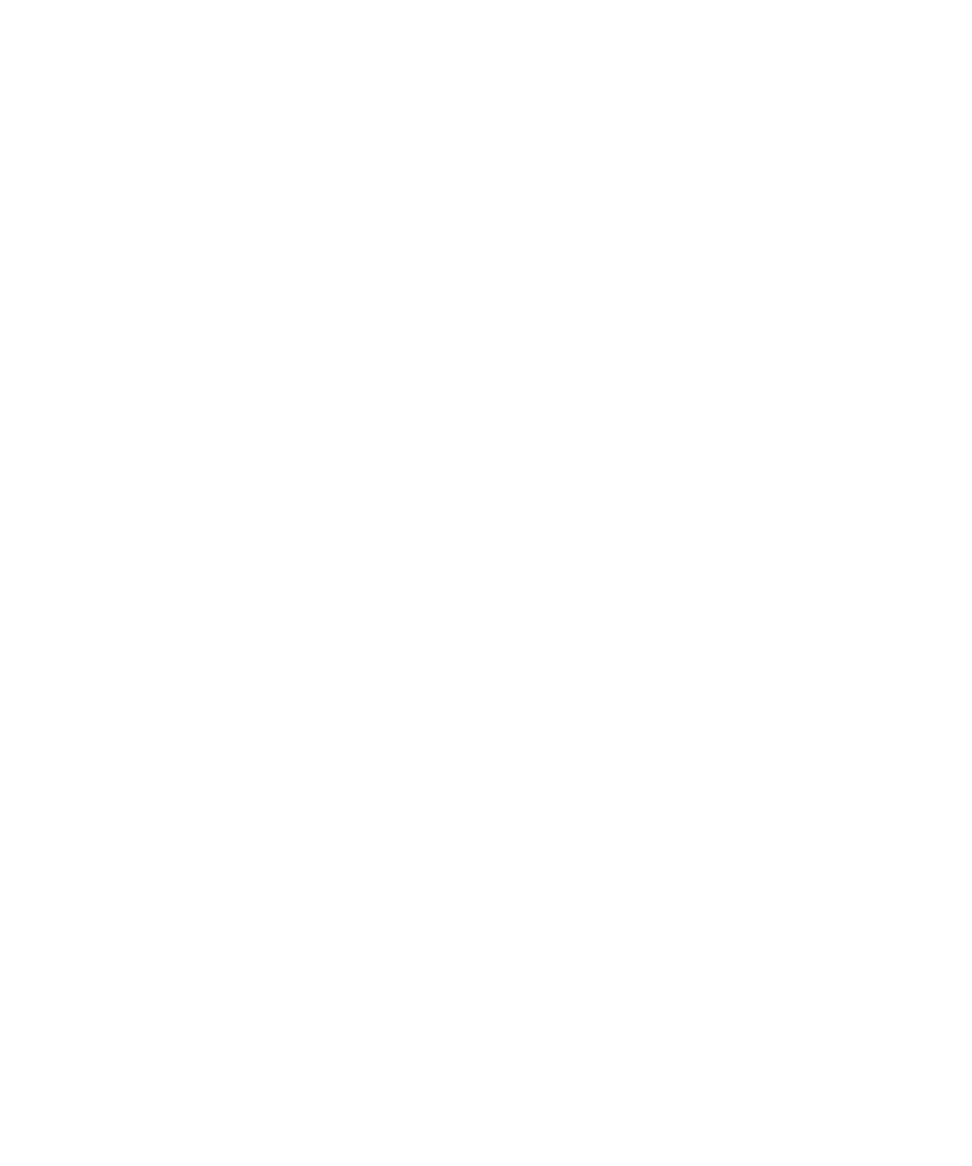
Filtri per i messaggi di posta elettronica
Informazioni sui filtri dei messaggi di posta elettronica
È possibile creare filtri dei messaggi di posta elettronica per specificare i messaggi di posta elettronica che devono essere inoltrati al dispositivo
BlackBerry® e quelli che devono rimanere nell'applicazione di posta elettronica sul computer.
I filtri dei messaggi di posta elettronica vengono applicati ai messaggi di posta elettronica in base all'ordine in cui vengono visualizzati nell'elenco
dei filtri dei messaggi di posta elettronica. Se si creano più filtri dei messaggi di posta elettronica che possono essere applicati allo stesso
messaggio di posta elettronica, occorre decidere quale di essi applicare per primo posizionandolo alla sommità dell'elenco.
Creazione di un filtro dei messaggi e-mail
Per eseguire questa attività, l'account di posta elettronica deve utilizzare un BlackBerry® Enterprise Server che supporta questa funzionalità.
Per ulteriori informazioni, contattare l'amministratore. Se si utilizza BlackBerry® Internet Service, per ulteriori informazioni consultare la Guida
in linea di BlackBerry Internet Service.
1.
Nella schermata iniziale, fare clic sull'icona dei Messaggi.
2. Premere il tasto Menu.
3. Fare clic su Opzioni.
4. Fare clic su Filtri di posta elettronica.
5. Premere il tasto Menu.
6. Fare clic su Nuovo.
7. Digitare un nome per il filtro dei messaggi e-mail.
8. Impostare le opzioni del filtro dei messaggi di posta elettronica.
9. Premere il tasto Menu.
10. Fare clic su Salva.
Creazione di un filtro dei messaggi di posta elettronica in base a un contatto o all'oggetto
1.
Nella schermata iniziale, fare clic sull'icona dei Messaggi.
2. Evidenziare un messaggio di posta elettronica.
3. Premere il tasto Menu.
4. Fare clic su Filtra mittente o Filtra oggetto.
5. Digitare un nome per il filtro dei messaggi e-mail.
6. Impostare le opzioni del filtro dei messaggi di posta elettronica.
7. Premere il tasto Menu.
8. Fare clic su Salva.
Opzioni per i filtri dei messaggi e-mail
Da:
Manuale dell'utente
Messaggi
59
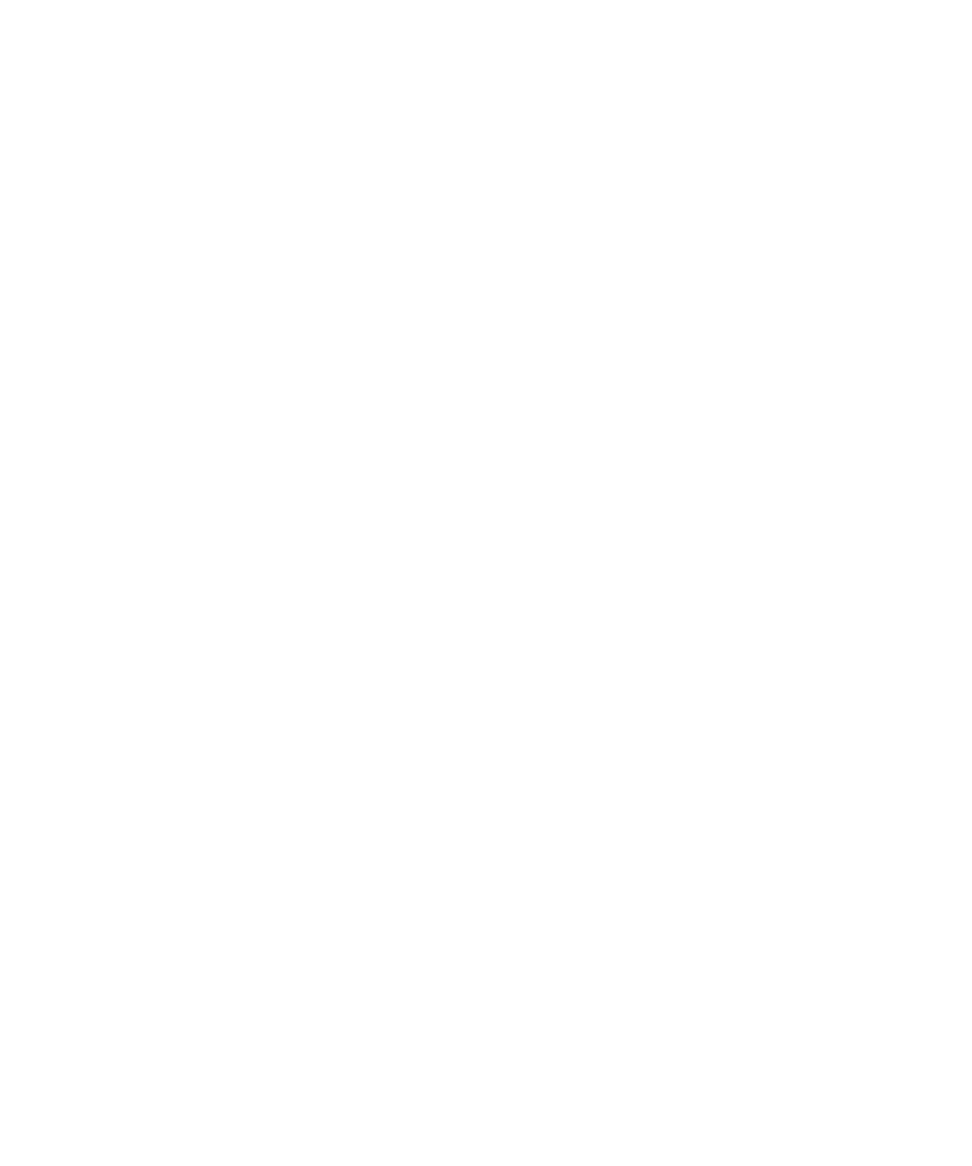
Specificare uno o più contatti o indirizzi di posta elettronica che il filtro dei messaggi di posta elettronica deve ricercare nel campo Da
presente nei messaggi di posta elettronica. Separare più contatti o indirizzi di posta elettronica con un punto e virgola (;). Per specificare
che il filtro dei messaggi di posta elettronica deve ricercare tutti i contatti o messaggi di posta elettronica contenenti un testo specifico,
digitare il testo e utilizzare un asterisco (*) come carattere jolly per rappresentare la parte rimanente del contatto o dell'indirizzo di posta
elettronica.
Inviato a:
Specificare uno o più contatti o indirizzi di posta elettronica che il filtro dei messaggi di posta elettronica deve ricercare nel campo Inviato
a presente nei messaggi di posta elettronica. Separare più contatti o indirizzi di posta elettronica con un punto e virgola (;). Per specificare
che il filtro dei messaggi di posta elettronica deve ricercare tutti i contatti o messaggi di posta elettronica contenenti un testo specifico,
digitare il testo e utilizzare un asterisco (*) come carattere jolly per rappresentare la parte rimanente del contatto o dell'indirizzo di posta
elettronica.
Invia direttamente:
Specificare se il filtro dei messaggi di posta elettronica deve essere applicato ai messaggi che includono il proprio indirizzo di posta
elettronica nel campo A.
Cc a me:
Specificare se il filtro dei messaggi di posta elettronica deve essere applicato ai messaggi che includono il proprio indirizzo di posta
elettronica nel campo Cc.
Ccn a me:
Specificare se il filtro dei messaggi di posta elettronica deve essere applicato ai messaggi che includono il proprio indirizzo di posta
elettronica nel campo Ccn.
Importanza:
Impostare il livello di importanza per i messaggi di posta elettronica ai quali deve essere applicato il filtro.
Sensibilità:
Impostare il livello di riservatezza per i messaggi di posta elettronica ai quali deve essere applicato il filtro.
Azione:
Specificare se i messaggi di posta elettronica ai quali deve essere applicato il filtro devono essere inoltrati al dispositivo BlackBerry®. Se
i messaggi di posta elettronica devono essere inoltrati al dispositivo, specificare se per l'inoltro deve essere utilizzato un livello di importanza
alto o se i messaggi devono essere inoltrati con la sola intestazione del messaggio.
Attivazione del filtro dei messaggi di posta elettronica
1.
Nella schermata iniziale, fare clic sull'icona dei Messaggi.
2. Premere il tasto Menu.
3. Fare clic su Opzioni.
4. Fare clic su Filtri di posta elettronica.
5. Selezionare la casella di controllo accanto al filtro dei messaggi di posta elettronica.
6. Premere il tasto Menu.
7. Fare clic su Salva.
Manuale dell'utente
Messaggi
60
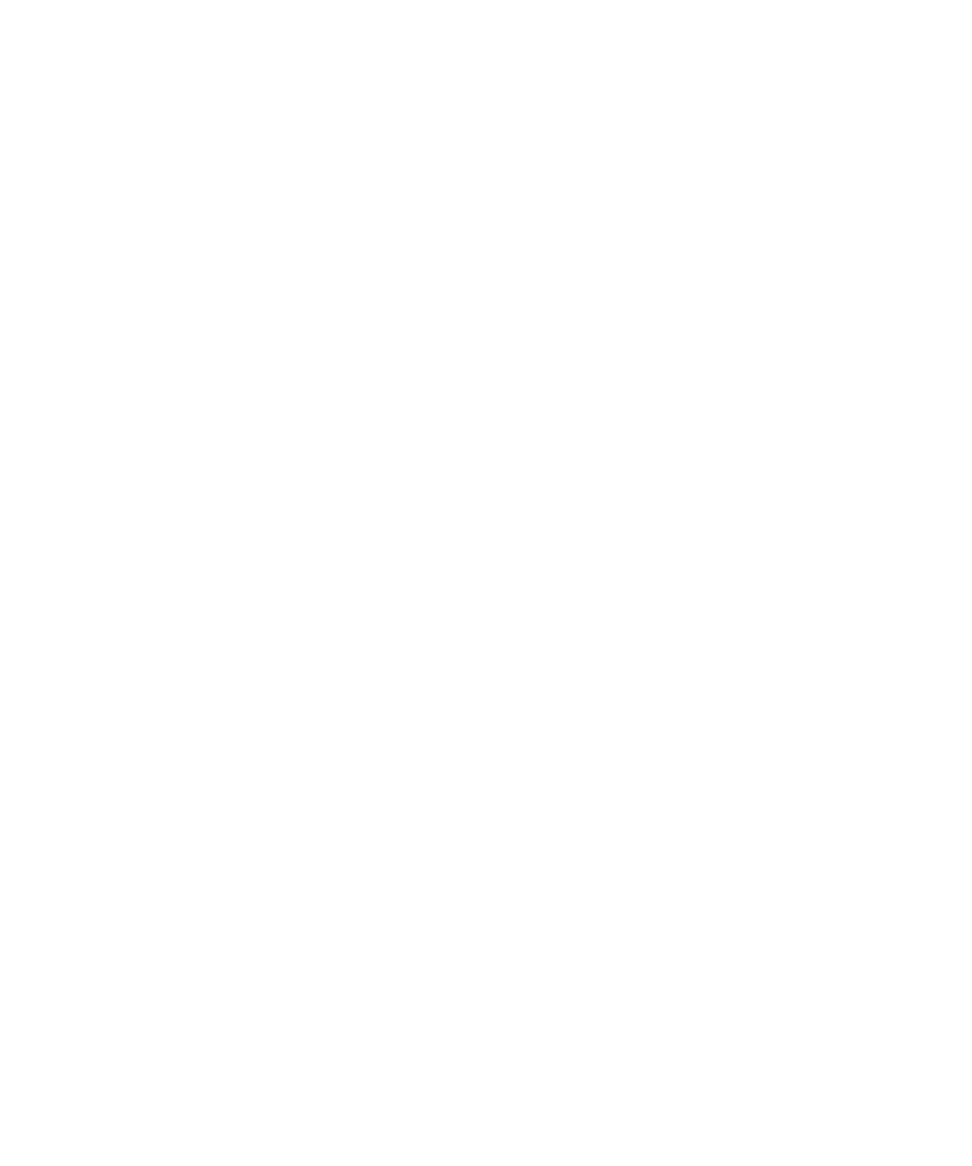
Modifica del filtro dei messaggi e-mail
1.
Nella schermata iniziale, fare clic sull'icona dei Messaggi.
2. Premere il tasto Menu.
3. Fare clic su Opzioni.
4. Fare clic su Filtri di posta elettronica.
5. Evidenziare un filtro dei messaggi e-mail.
6. Premere il tasto Menu.
7. Fare clic su Modifica.
8. Modificare le opzioni del filtro dei messaggi e-mail.
9. Premere il tasto Menu.
10. Fare clic su Salva.
Assegnazione di un ordine di priorità ai filtri dei messaggi di posta elettronica
1.
Nella schermata iniziale, fare clic sull'icona dei Messaggi.
2. Premere il tasto Menu.
3. Fare clic su Opzioni.
4. Fare clic su Filtri di posta elettronica.
5. Evidenziare un filtro dei messaggi e-mail.
6. Premere il tasto Menu.
7. Fare clic su Sposta.
8. Fare clic sulla nuova posizione.
Eliminazione di un filtro dei messaggi e-mail
1.
Nella schermata iniziale, fare clic sull'icona dei Messaggi.
2. Premere il tasto Menu.
3. Fare clic su Opzioni.
4. Fare clic su Filtri di posta elettronica.
5. Evidenziare un filtro dei messaggi e-mail.
6. Premere il tasto Menu.
7. Fare clic su Elimina.
Cartelle dei messaggi di posta elettronica
Informazioni sulla sincronizzazione delle cartelle dei messaggi di posta elettronica
È possibile aggiungere, modificare o eliminare le cartelle dei messaggi di posta elettronica nell'applicazione di posta elettronica sul computer
o nell'applicazione Messaggi sul dispositivo BlackBerry®. Se è attivata la risoluzione dei conflitti di posta elettronica wireless e l'account di
posta elettronica è associato a un BlackBerry® Enterprise Server che supporta questa funzionalità, i cambiamenti apportati alle cartelle dei
messaggi di posta elettronica vengono sincronizzati tramite la rete wireless.
Manuale dell'utente
Messaggi
61
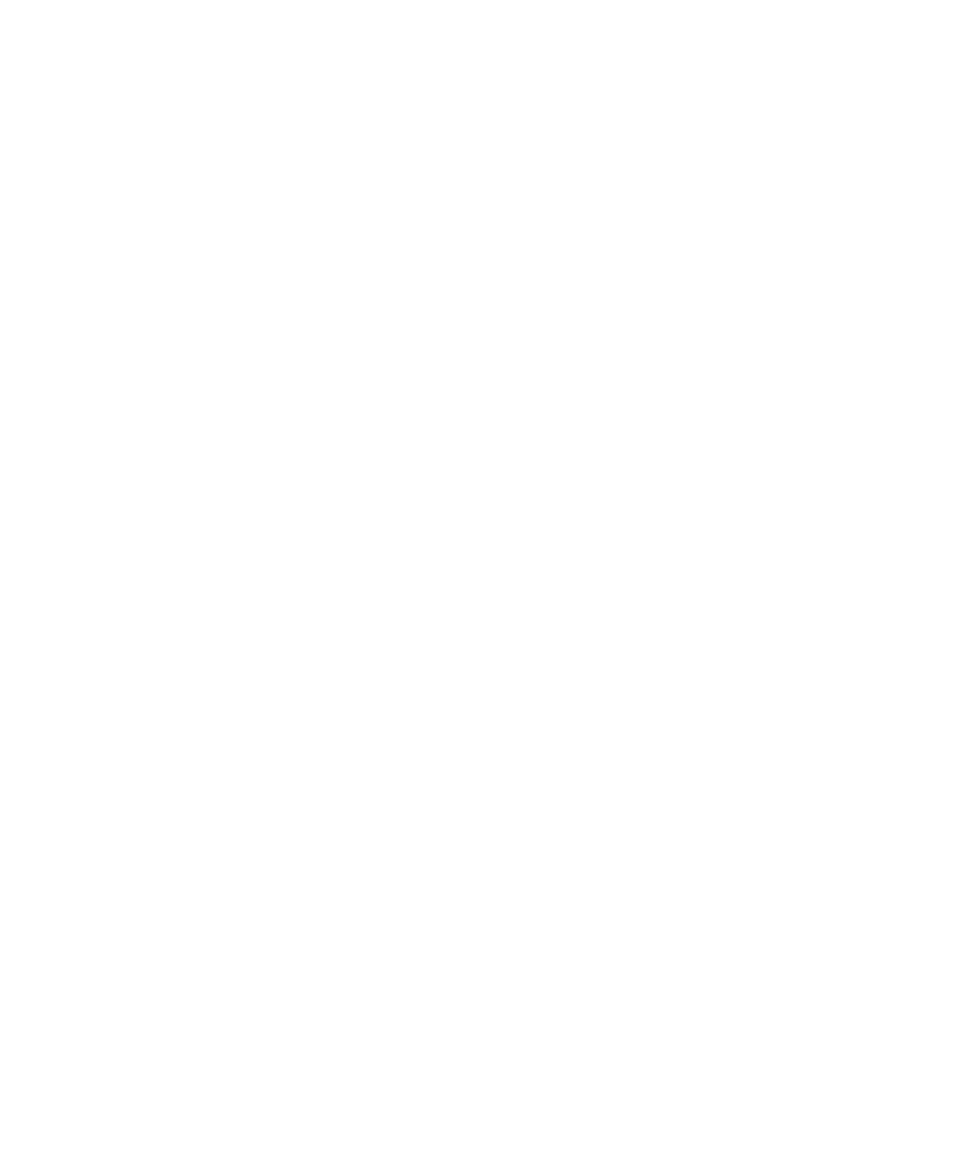
Se la risoluzione dei conflitti di posta elettronica wireless è disattivata o non è disponibile per il dispositivo, è possibile apportare delle modifiche
alle cartelle nell'applicazione di posta elettronica sul computer e poi risolvere i conflitti relativi alle modifiche sul dispositivo tramite lo strumento
per le impostazioni di posta elettronica di BlackBerry® Desktop Manager. Per ulteriori informazioni sulla risoluzione dei conflitti di posta
elettronica, vedere la Guida in linea di BlackBerry® Desktop Software.
Come aggiungere, spostare rinominare o eliminare una cartella di posta elettronica
Per eseguire questa attività, l'account e-mail aziendale deve utilizzare un BlackBerry® Enterprise Server che supporti questa funzionalità. Per
ulteriori informazioni, contattare l'amministratore.
1.
Nella schermata iniziale, fare clic sull'icona dei Messaggi.
2. Premere il tasto Menu.
3. Fare clic su Visualizza cartella.
4. Evidenziare una cartella.
5. Premere il tasto Menu.
• Per aggiungere una cartella, fare clic su Aggiungi cartella.
• Per spostare una cartella, fare clic su Sposta. Fare clic sulla nuova posizione.
• Per rinominare una cartella, fare clic su Rinomina.
• Per eliminare una cartella, fare clic su Elimina.
Contrassegni dei messaggi di posta elettronica
Informazioni sui contrassegni
È possibile aggiungere contrassegni ai messaggi di posta elettronica ricevuti o inviati, come promemoria per ricordare all'utente o al destinatario
che è necessario rispondere ai messaggi. È possibile utilizzare contrassegni di colori diversi, aggiungere note per la risposta e impostare la data
di scadenza in modo che il dispositivo BlackBerry® ricordi all'utente di rispondere ai messaggi di posta elettronica.
Se è attivata la risoluzione dei conflitti di posta elettronica wireless e l'account di posta elettronica utilizza un BlackBerry® Enterprise Server
che supporta contrassegni, le modifiche apportate ai contrassegni sul dispositivo devono essere estese all'applicazione di posta elettronica sul
computer. Allo stesso modo, le modifiche apportate ai contrasseggni dell'applicazione di posta elettronica sul computer devono essere applicate
anche al dispositivo.
Se la risoluzione dei conflitti di posta elettronica wireless è disattivata, è tuttavia possibile gestire i contrassegni per i messaggi di posta
elettronica sul dispositivo.
Aggiunta di un contrassegno
1.
Durante la composizione o la visualizzazione di un messaggio di posta elettronica, premere il tasto Menu.
2. Fare clic su Contrassegna per risposta.
3. Premere il tasto Menu.
4. Fare clic su Salva.
Manuale dell'utente
Messaggi
62
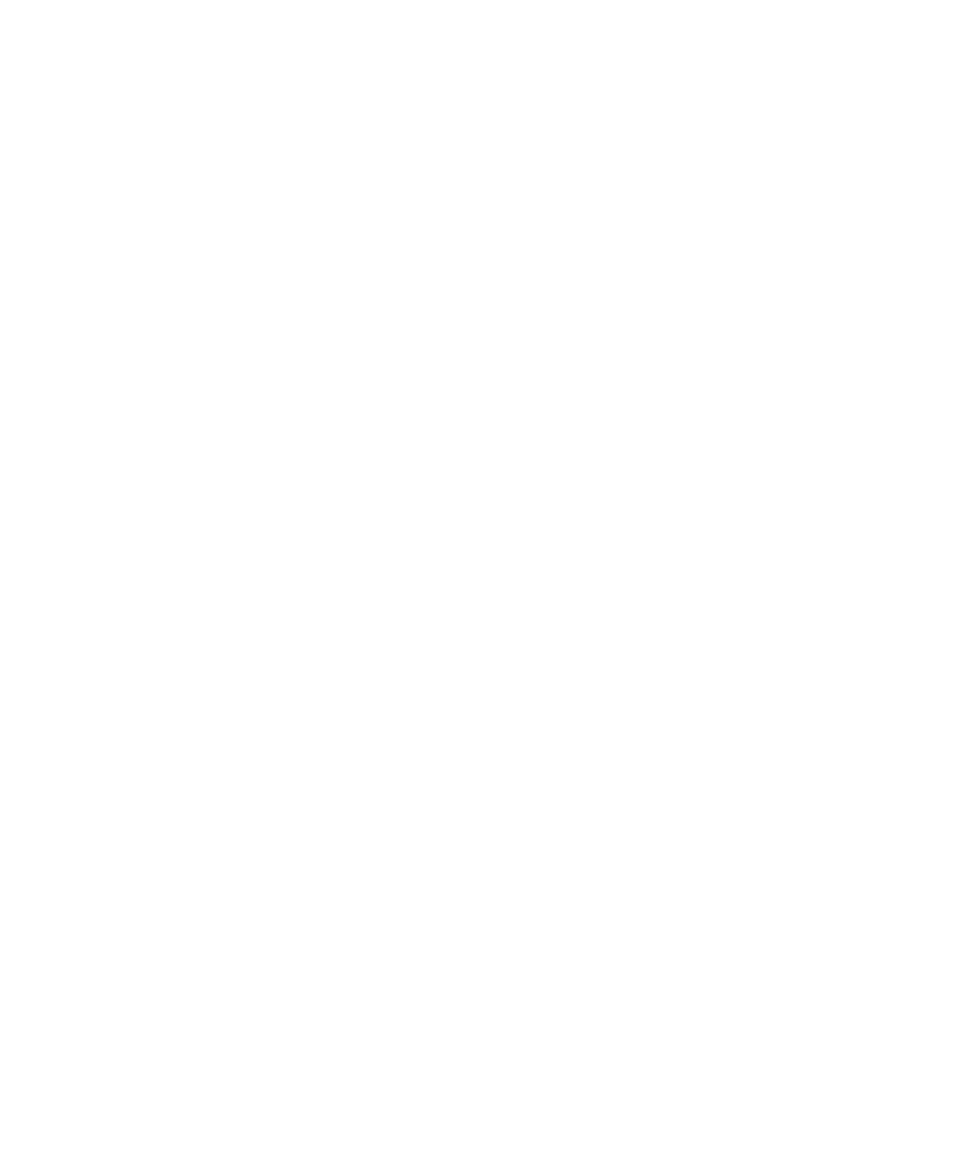
Modifica di un contrassegno
È possibile modificare stato, colore, nota o data di scadenza di un contrassegno. Se si apportano delle modifiche a un contrassegno in un
messaggio di posta elettronica che è stato inviato, le modifiche vengono applicate solo al dispositivo e non vengono inviate al destinatario.
1.
In un messaggio di posta elettronica con contrassegno, premere il tasto Menu.
2. Fare clic su Proprietà contrassegno.
3. Modificare le proprietà del contrassegno.
4. Premere il tasto Menu.
5. Fare clic su Salva.
Rimozione di un contrassegno
1.
In un messaggio di posta elettronica con contrassegno, premere il tasto Menu.
2. Fare clic su Elimina contrassegno.
Opzioni dei messaggi di posta elettronica
Esecuzione del controllo ortografico automatico prima dell'invio di messaggi di posta elettronica
1.
Nella schermata iniziale o in una cartella, fare clic sull'icona Opzioni.
2. Fare clic su Controllo ortografico.
3. Selezionare l'opzione Eseguire il controllo ortografico dell'e-mail prima dell'invio.
4. Premere il tasto Menu.
5. Fare clic su Salva.
Impostazione di una risposta fuori sede
Per eseguire questa attività, l'account e-mail aziendale deve utilizzare un BlackBerry® Enterprise Server che supporti questa funzionalità. Per
ulteriori informazioni, contattare l'amministratore.
1.
Nella schermata iniziale, fare clic sull'icona dei Messaggi.
2. Premere il tasto Menu.
3. Fare clic su Opzioni.
4. Fare clic su Impostazioni e-mail.
5. Se necessario, impostare il campo Servizi di messaggistica.
6. Modificare il campo Usa Risposta Fuori sede su Sì.
7. Nella casella di testo visualizzata, digitare una risposta.
8. Se si utilizza IBM® Lotus Notes®, nel campo Fino a impostare la data in cui la risposta fuori sede deve essere disattivata.
9. Premere il tasto Menu.
10. Fare clic su Salva.
Per disattivare la risposta fuori sede, modificare il campo Usa Risposta Fuori sede su No.
Manuale dell'utente
Messaggi
63
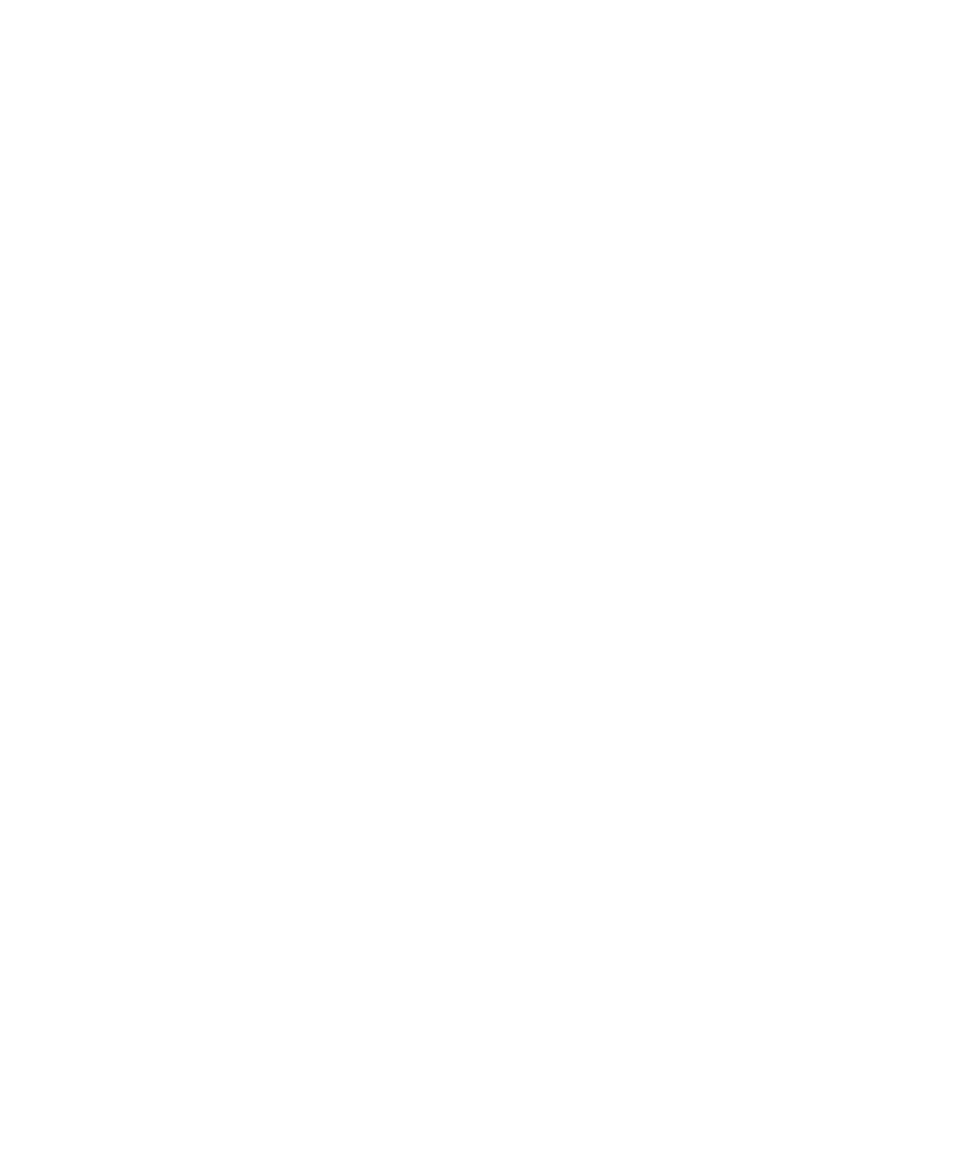
Attivazione o disattivazione delle conferme di lettura o di recapito
A seconda del provider di servizi wireless in uso o dell'amministratore, potrebbe non essere possibile eseguire questa attività o alcune delle
opzioni potrebbero non apparire.
1.
Nella schermata iniziale, fare clic sull'icona dei Messaggi.
2. Premere il tasto Menu.
3. Fare clic su Opzioni.
4. Fare clic su Impostazioni e-mail.
5. Se il campo Message Services compare, impostarlo nell'account di posta elettronica appropriato.
• Per impostare se il proprio dispositivo BlackBerry debba inviare una conferma di lettura o di recapito quando un mittente lo richiede,
modificare i campi Invia conferme di lettura ed Invia conferme di recapito.
• Per impostare se il proprio dispositivo debba richiedere una conferma di consegna o lettura quando si inviano messaggi di posta
elettronica, modificare i campi Invio di conferma e Conferma lettura.
6. Premere il tasto Menu.
7. Fare clic su Salva.
Visualizzazione dei messaggi di posta elettronica in formato di testo normale
1.
Nella schermata iniziale, fare clic sull'icona dei Messaggi.
2. Premere il tasto Menu.
3. Fare clic su Opzioni.
4. Fare clic su Impostazioni e-mail.
5. Se necessario, impostare il campo Servizi di messaggistica.
6. Impostare il campo Abilita posta elettronica HTML su No.
7. Premere il tasto Menu.
8. Fare clic su Salva.
Interruzione del caricamento di immagini nei messaggi di posta elettronica HTML
Per impostazione predefinita, il dispositivo BlackBerry® scarica e visualizza automaticamente le immagini in linea incorporate nei messaggi di
posta elettronica HTML.
1.
Nella schermata iniziale, fare clic sull'icona dei Messaggi.
2. Premere il tasto Menu.
3. Fare clic su Opzioni.
4. Fare clic su Impostazioni e-mail.
5. Se necessario, impostare il campo Servizi di messaggistica.
6. Impostare il campo Scarica immagini automaticamente su No.
7. Premere il tasto Menu.
8. Fare clic su Salva.
Per visualizzare le immagini in un messaggio di posta elettronica HTML, premere il tasto Menu. Fare clic su Scarica immagini.
Manuale dell'utente
Messaggi
64
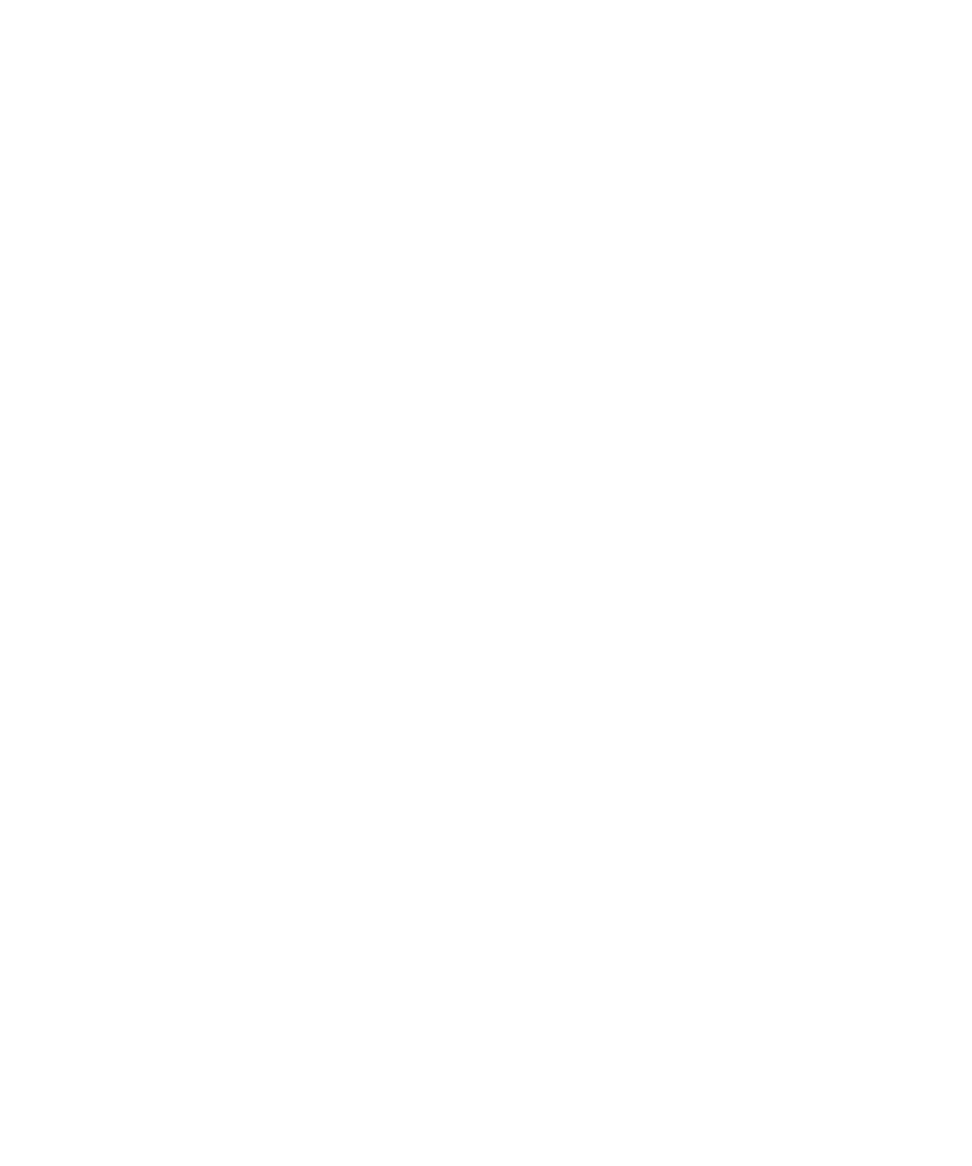
Disattivazione della richiesta visualizzata prima di scaricare le immagini esterne nei messaggi di posta
elettronica HTML
Alcuni messaggi di posta elettronica HTML contengono collegamenti alle immagini esterne su Internet. Per impostazione predefinita, il
dispositivo BlackBerry® richiede conferma prima di scaricare immagini esterne.
1.
Nella schermata iniziale, fare clic sull'icona dei Messaggi.
2. Premere il tasto Menu.
3. Fare clic su Opzioni.
4. Fare clic su Impostazioni e-mail.
5. Se necessario, impostare il campo Servizi di messaggistica.
6. Modificare il campo Conferma download immagini esterne in No.
7. Premere il tasto Menu.
8. Fare clic su Salva.
Per nascondere i messaggi di posta elettronica archiviati
1.
Nella schermata iniziale, fare clic sull'icona dei Messaggi.
2. Premere il tasto Menu.
3. Fare clic su Opzioni.
4. Fare clic su Opzioni generali.
5. Modificare il campo Nascondi i messaggi archiviati su Sì.
6. Premere il tasto Menu.
7. Fare clic su Salva.
Ricezione della prima parte dei messaggi di posta elettronica lunghi
1.
Nella schermata iniziale, fare clic sull'icona dei Messaggi.
2. Premere il tasto Menu.
3. Fare clic su Opzioni.
4. Fare clic su Opzioni generali.
5. Impostare il campo Continua automaticamente su No.
6. Premere il tasto Menu.
7. Fare clic su Salva.
Per scaricare le parti rimanenti di un messaggio di posta elettronica, premere il tasto Menu. Fare clic su Continua o su Parti successive.
Per modificare l'indirizzo di posta elettronica utilizzato per l'invio di messaggi o inviti alle riunioni
1.
Nella schermata iniziale o in una cartella, fare clic sull'icona Opzioni.
2. Fare clic su Opzioni avanzate.
3. Fare clic su Servizi predefiniti.
4. Modificare il campo Messaggistica (CMIME) o il campo Calendario (CICAL).
5. Premere il tasto Menu.
6. Fare clic su Salva.
Manuale dell'utente
Messaggi
65
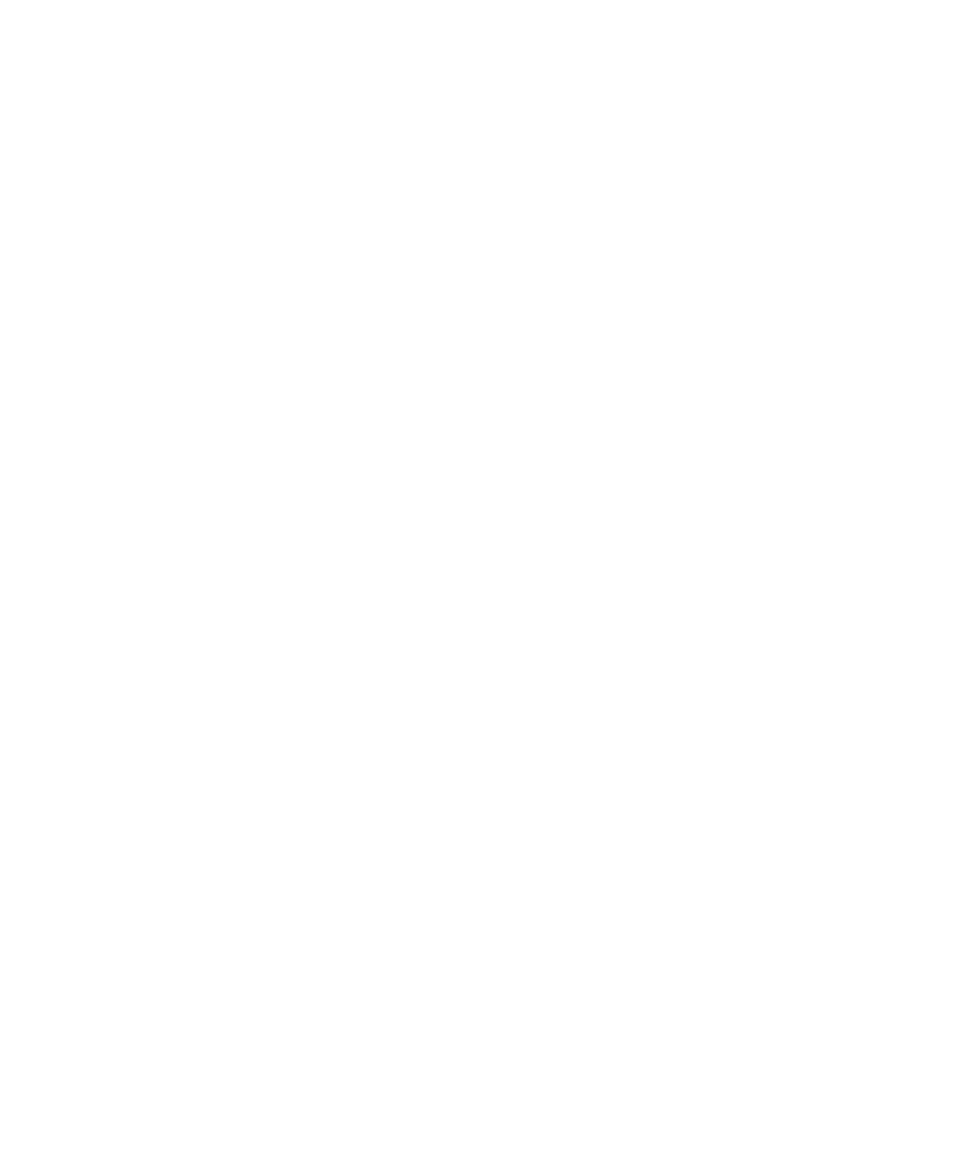
Interruzione dell'inoltro dei messaggi di posta elettronica al dispositivo
Per eseguire questa attività, l'account e-mail aziendale deve utilizzare un BlackBerry® Enterprise Server che supporti questa funzionalità. Per
ulteriori informazioni, contattare l'amministratore.
1.
Nella schermata iniziale, fare clic sull'icona dei Messaggi.
2. Premere il tasto Menu.
3. Fare clic su Opzioni.
4. Fare clic su Impostazioni e-mail.
5. Se necessario, impostare il campo Servizi di messaggistica.
6. Impostare il campo Invia email al dispositivo su No.
7. Premere il tasto Menu.
8. Fare clic su Salva.
Per inoltrare nuovamente i messaggi di posta elettronica al dispositivo BlackBerry, impostare il campo Invia email al dispositivo su Sì.